Vyhľadávajte a sťahujte ovládače pre HP Pavilion G7
Ovládač je špecializovaný softvér, ktorý umožňuje správne fungovanie počítačového a prenosného zariadenia. Bez inštalácie ovládača nemusia komponenty počítača fungovať správne alebo vôbec nie. Preto potrebujete vedieť, ako nainštalovať tento softvér a v tomto článku budeme diskutovať o tom, ako ho nainštalovať pre HP Pavilion G7.
obsah
Stiahnite si ovládače pre notebook HP Pavilion G7
Ak chcete tento problém vyriešiť, existuje niekoľko spôsobov. Odlišujú sa v stupni zložitosti a môžu byť použité v určitých situáciách. Budeme ich brať do úvahy od najpopulárnejších po konkrétne, užitočné ako záložné.
Metóda 1: Vyhľadajte webovú lokalitu výrobcu
To je najdôležitejší spôsob, ako nájsť ovládače, pretože stránka vývojára môže vždy nájsť prispôsobené pre rôzne verzie operačných systémov a bezpečné súbory. Jediným negatívom je, že archív v softvéri pre každú súčasť bude musieť byť stiahnutý a inštalovaný samostatne. Algoritmus činnosti je celkom jednoduchý:
Prejdite na oficiálnu webovú lokalitu spoločnosti HP
- Otvorte webovú stránku spoločnosti na vyššie uvedenom odkazu.
- Po prevzatí hlavnej stránky musíte prejsť na kartu Podpora a vybrať tam "Programy a ovládače" .
- Ďalej zadajte typ produktu. V našom prípade, laptop.
- V ďalšom kroku musíte zadať pavilón G7 a v rozbaľovacom zozname vyberte meno, ktoré zodpovedá vášmu modelu.
- Akonáhle je na stránke podpory, je dôležité skontrolovať správnosť konkrétneho operačného systému a v prípade potreby ho zmeniť pomocou tlačidla "Zmeniť" .
Ak máte vo svojom počítači nainštalovaný operačný systém, ktorého ovládače neboli prispôsobené (napríklad niekde tam nie je žiadna adaptácia pod Windows 10), budete vyzvaní vybrať systém zo zoznamu dostupných. Samozrejme, môžete sa pokúsiť prevziať a nainštalovať ovládače pre podobnú verziu rovnakej bitovej hĺbky (povedzme, stiahnite si ich pre systém Windows 8 a nainštalujte ich na "prvú desiatu"), ale nedoporučujeme to robiť. Skúste prejsť na iné metódy, ktoré môžu byť efektívnejšie.
- Zostáva vybrať typ ovládača, ktorý používateľ potrebuje, rozbaliť kartu a kliknúť na tlačidlo "Stiahnuť" .
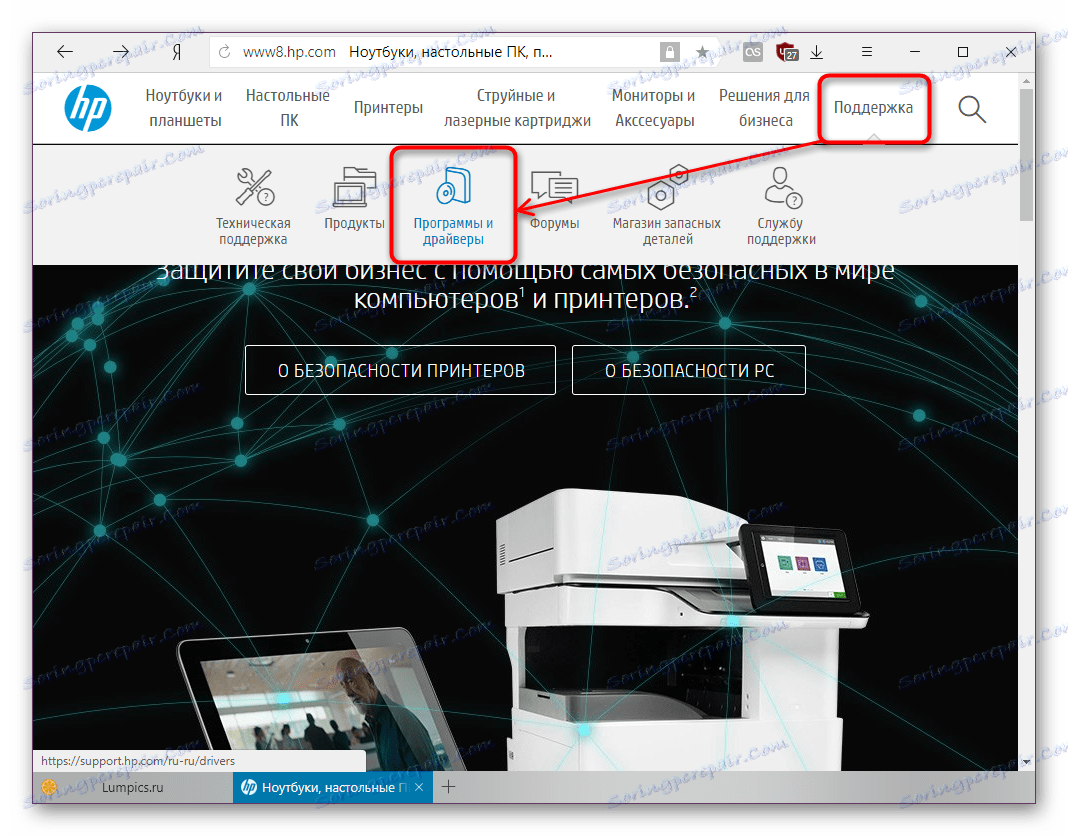
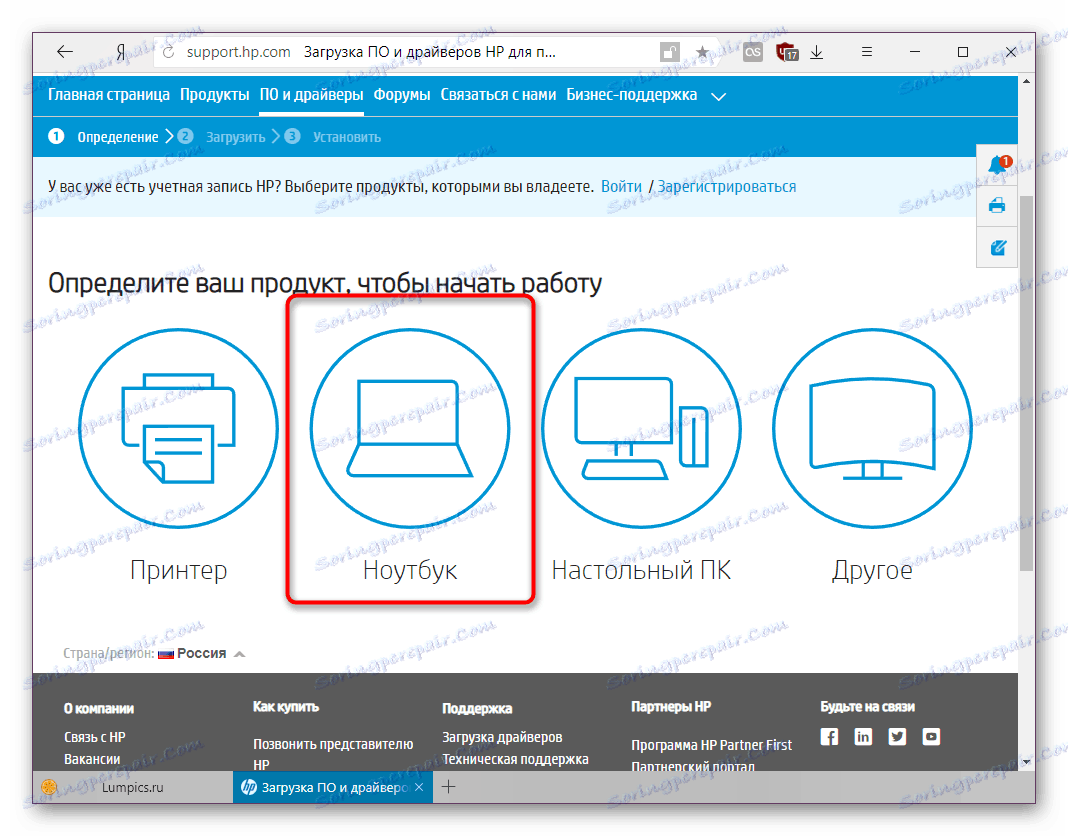
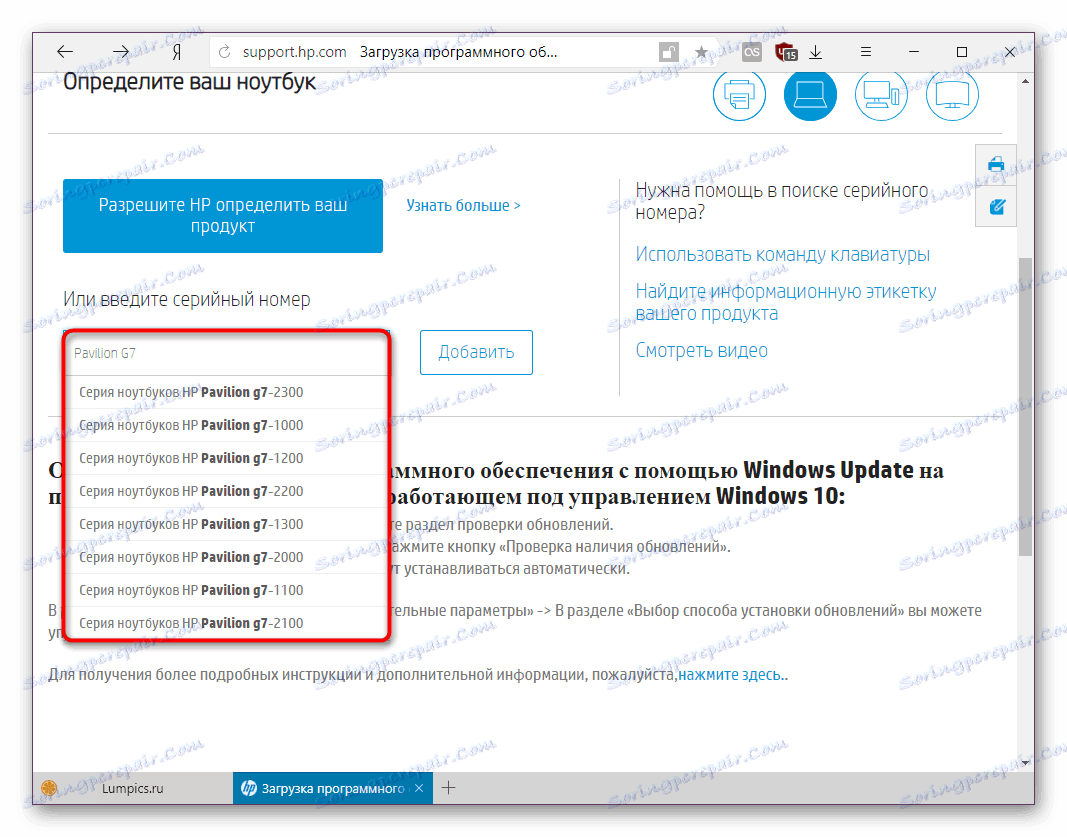
Môžete tiež kliknúť na tlačidlo "Pridať" a otvoriť novú stránku so zoznamom všetkých modelov linky G7.
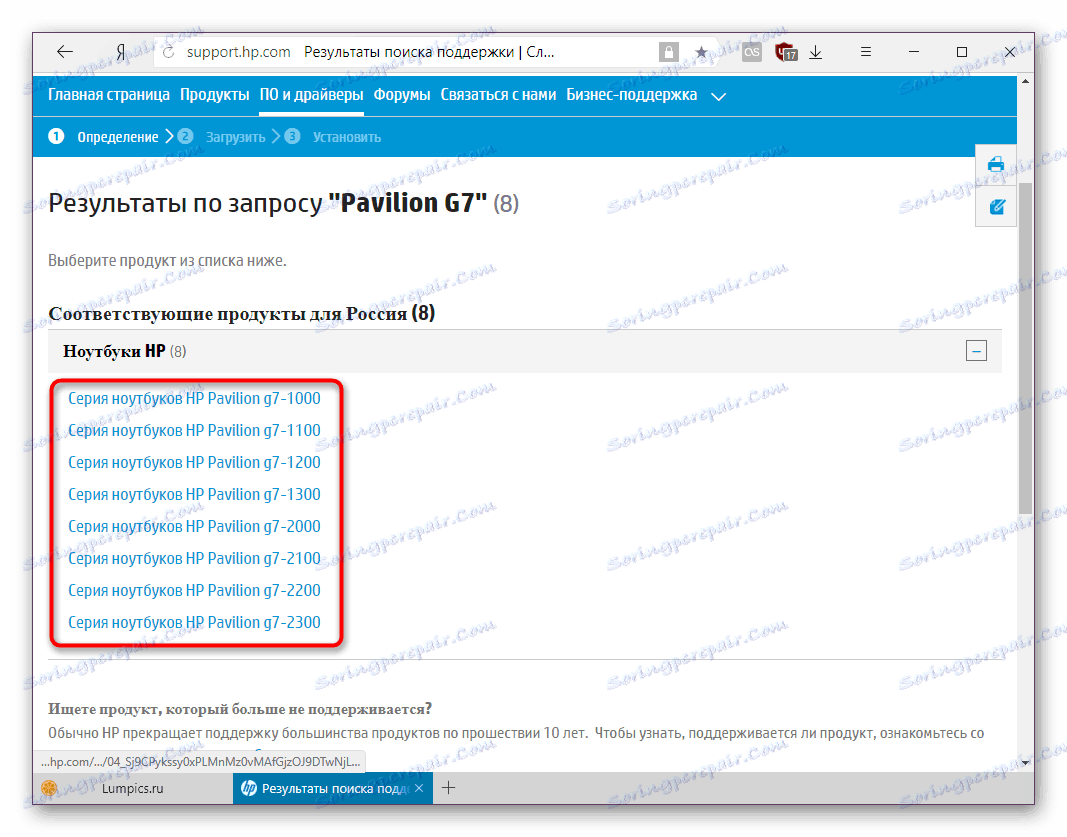
Ak nepoznáte model vášho zariadenia, pozrite sa na nálepku na spodnej strane puzdra, alebo ak chýba, kliknite na tlačidlo "Povoliť spoločnosti HP identifikovať váš produkt".
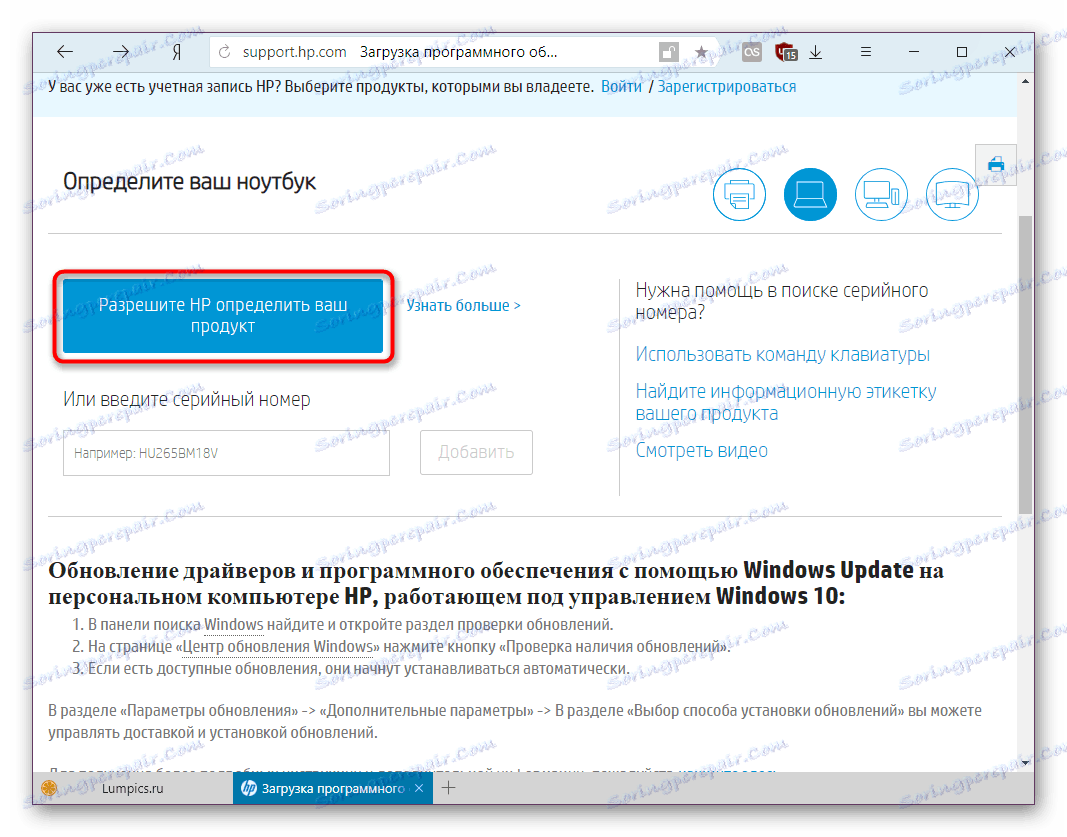
Pravdepodobne nie je nainštalovaný Rámec podpory riešení podpory spoločnosti HP, budete si ju musieť stiahnuť vopred. Za týmto účelom začiarknite políčko a kliknite na tlačidlo "Ďalej" . Sťahuje malý nástroj, HP Web Products Detection , ktorý musí byť spustený skôr, ako systém rozpozná samotný model prenosného počítača.
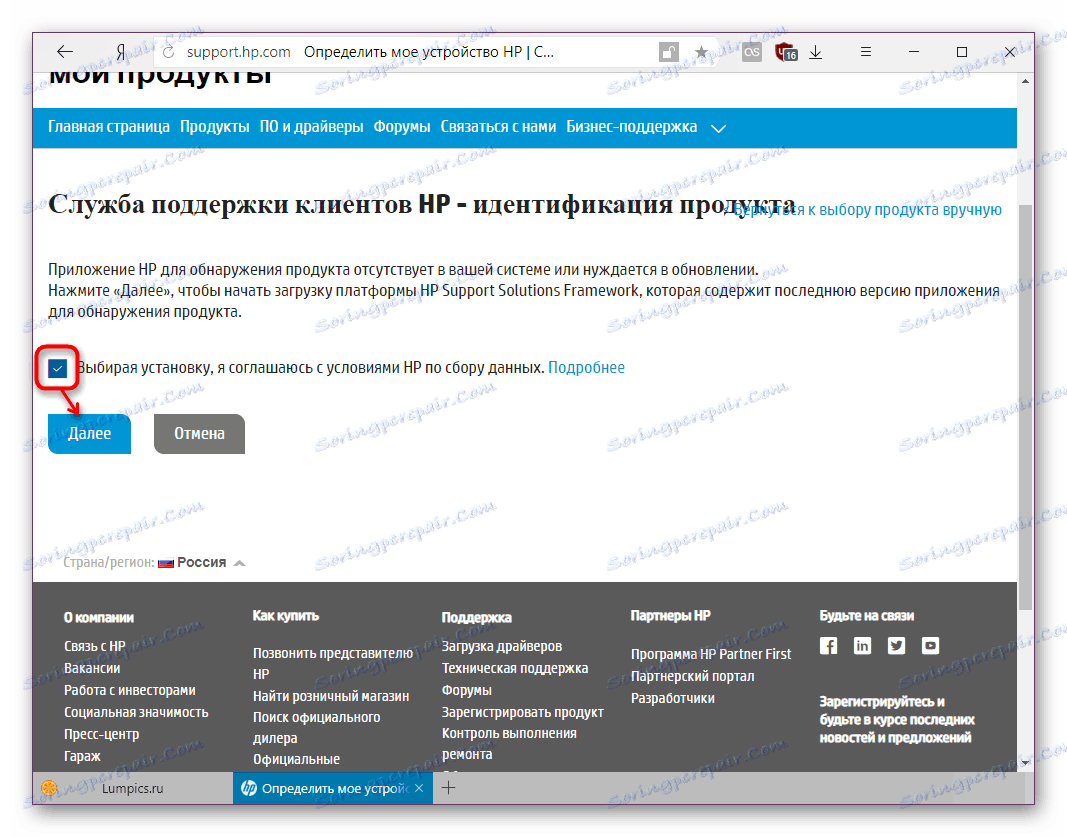
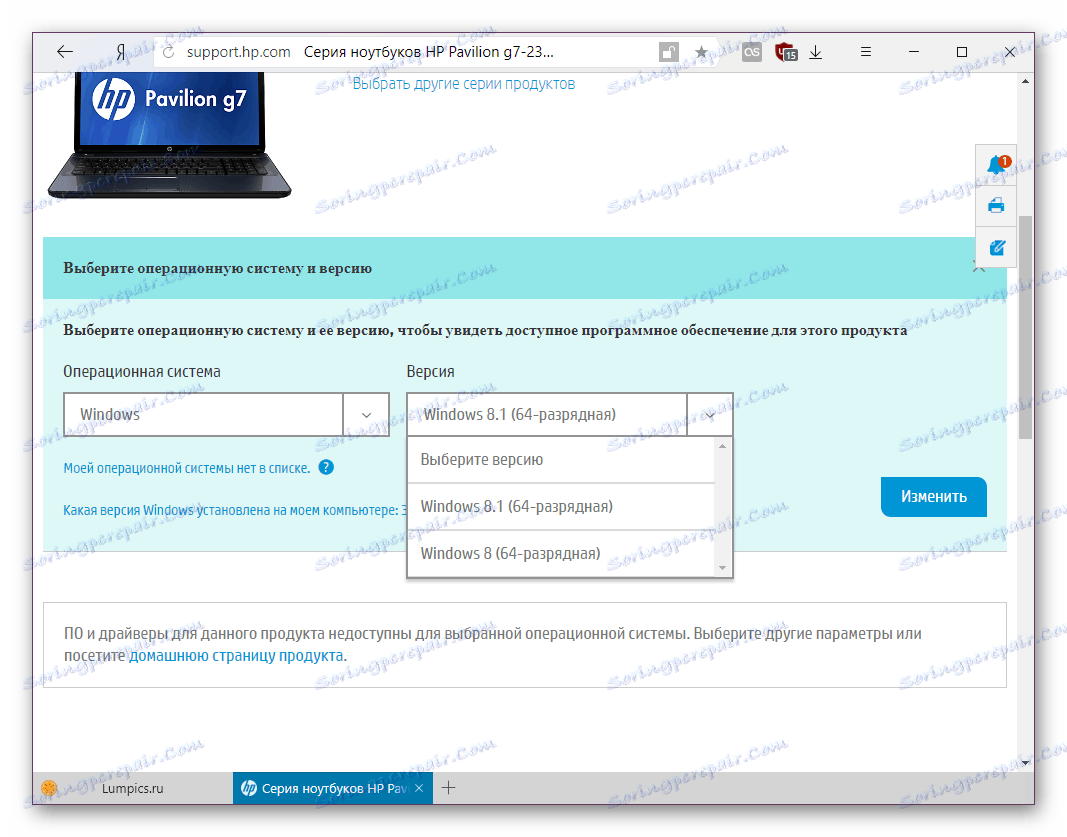
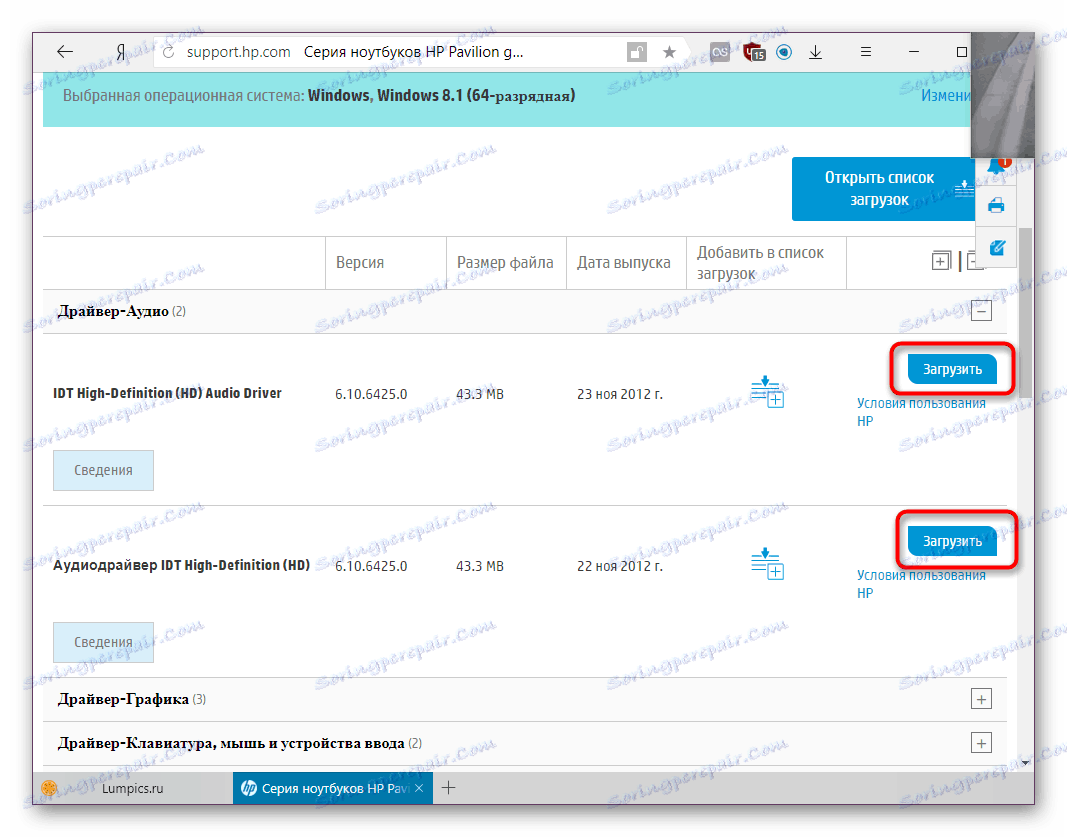
Stiahnuté súbory zostávajú v prevádzke a postupujte podľa pokynov sprievodcu inštaláciou, ktoré sa najčastejšie znižujú až k banálnemu prijatiu licenčnej zmluvy a stlačením tlačidla "Ďalej" .
Metóda 2: Vlastnícky nástroj HP
Spoločnosť má vlastnú aplikáciu, ktorá umožňuje kontrolu akéhokoľvek hardvéru HP, aktualizáciu softvéru a opravu rôznych problémov týkajúcich sa prevádzky zariadenia. Možno už máte pomocníka vo vašom operačnom systéme, ale ak ho odstránite alebo opätovne nainštalujete operačný systém znova, budete ho musieť znova nainštalovať. Výsledok je identický s prvou metódou, pretože softvér je vyhľadávaný na rovnakých serveroch HP. Rozdiel je v tom, že všetky alebo iba vybrané ovládače budú inštalované nezávisle a nemôžete ich uložiť ako archívy do budúcnosti.
Stiahnite si HP Support Assistant z oficiálnej stránky.
- Postupujte podľa odkazu na stránke preberania Caliper Assistant a kliknite na stiahnutie.
- Spustite inštalačný súbor a postupujte podľa štandardnej inštalačnej procedúry.
- Otvorte aplikáciu av uvítacom okne, nakonfigurujte všetky požadované parametre a pokračujte.
- Ak chcete začať s kontrolou prenosného počítača, kliknite na nadpis "Kontrola aktualizácií a správ".
- Spustite skenovanie pozostávajúce z piatich etáp a čakajte na jeho výsledky.
- Prepnite na položku Aktualizácie .
- Začiarknite políčka vedľa položiek, ktoré chcete aktualizovať alebo nainštalujte ovládač od nich od začiatku, a kliknite na tlačidlo "Stiahnuť a nainštalovať" .
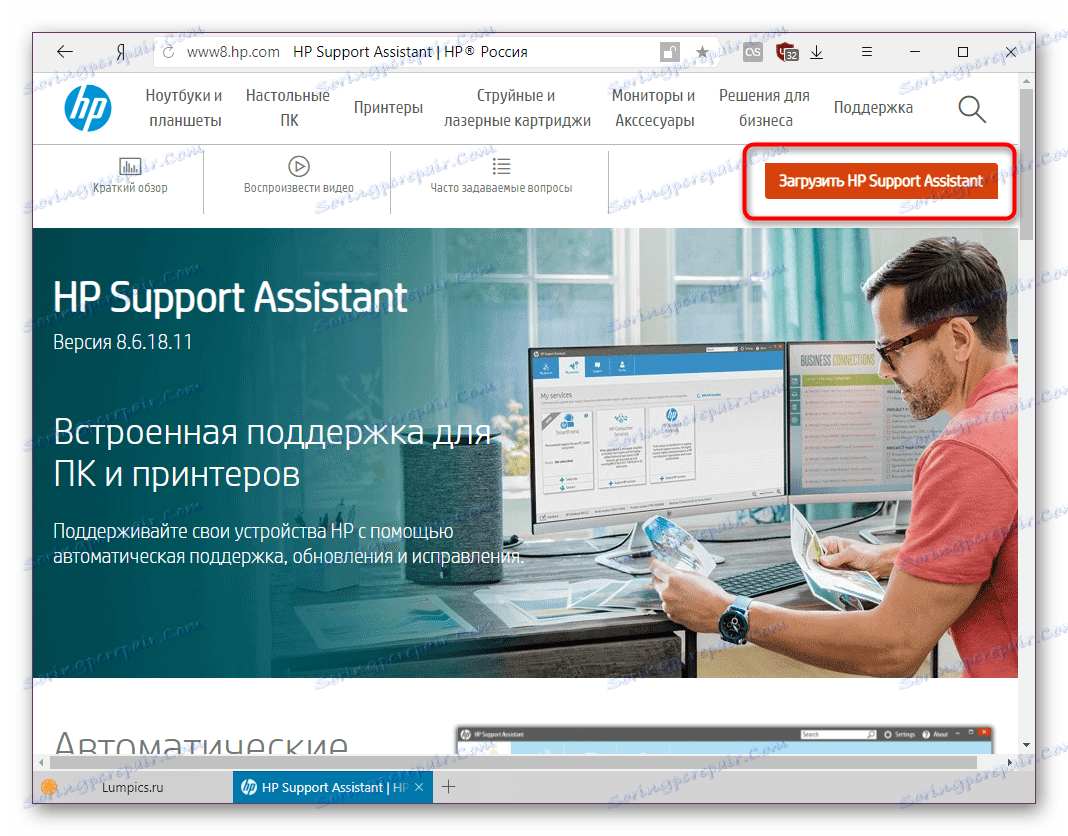

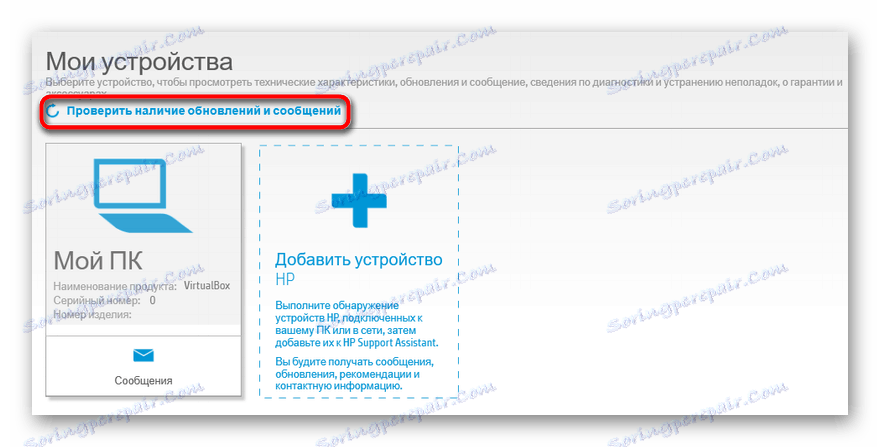
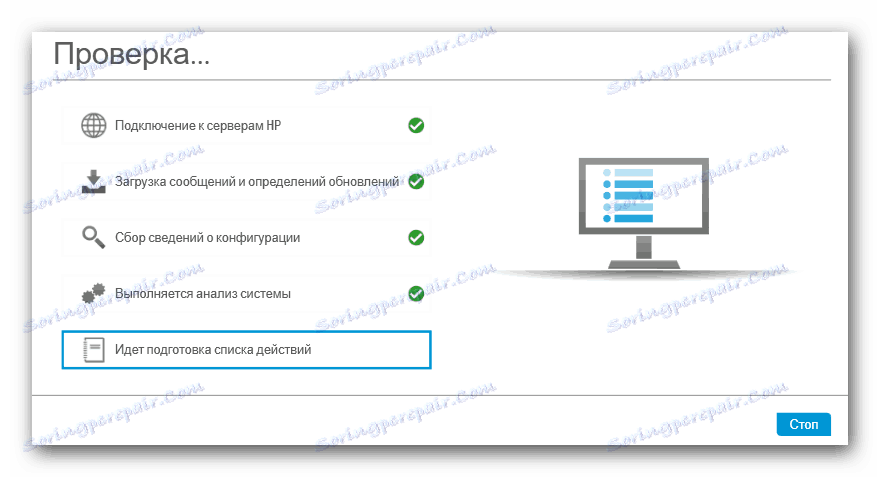
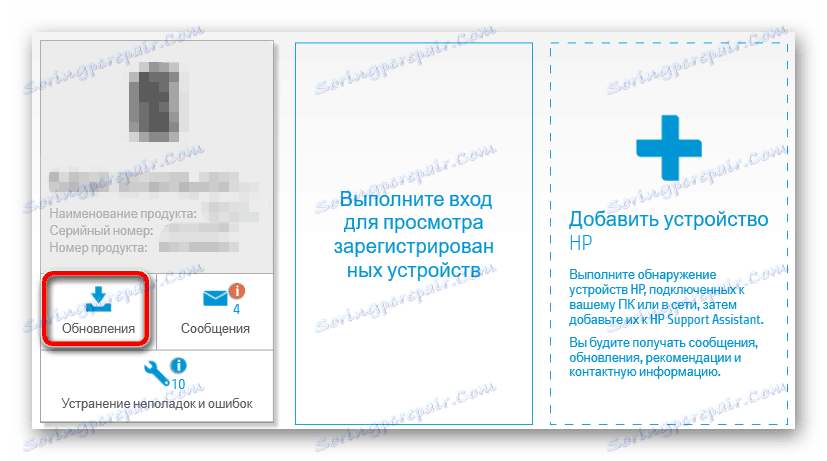
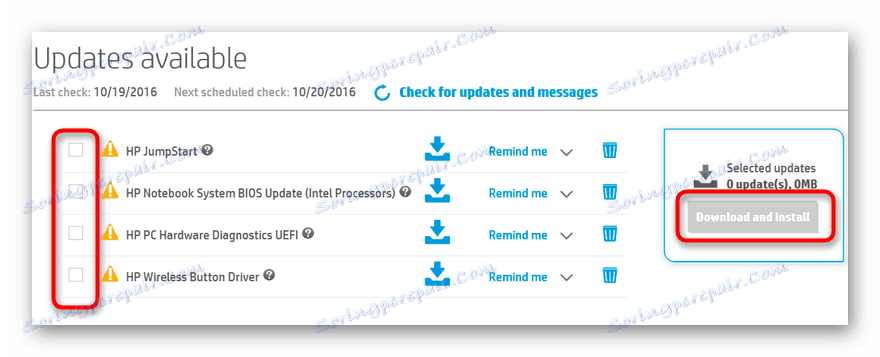
Zostáva len počkať, kým sa všetko nainštaluje, zatvorte program a reštartujte zariadenie pre správne fungovanie všetkého nainštalovaného softvéru.
Metóda 3: Používanie programov tretích strán
Rôzni výrobcovia softvéru vyrábajú špecializované produkty, ktoré uľahčujú hľadanie ovládačov a ich ďalšiu inštaláciu. Pomôcky skenujú počítač, určujú nainštalované pripojené zariadenie a čítajú informácie o svojom softvéri. Potom pristupujú k svojej vlastnej sieti alebo lokálnemu softvérovému úložisku a hľadajú nové verzie. Ak sú k dispozícii, potom nástroj ponúka okamžitú inštaláciu alebo aktualizáciu. Stojí za zmienku, že musíte používať aplikácie tohto typu s určitou opatrnosťou. Nie všetky sú neškodné, takže je najlepšie vybrať softvér od dôveryhodného vývojára. Môžete sa oboznámiť s najrelevantnejšími riešeniami na nižšie uvedenom odkazu.
Ďalšie podrobnosti: Najlepší softvér na inštaláciu ovládačov
Ak sa rozhodnete zvoliť Riešenie Driverpack alebo DriverMax , ale neviete, ako v nich pracovať, môžete si prečítať stručné a stručné informácie o ich použití.
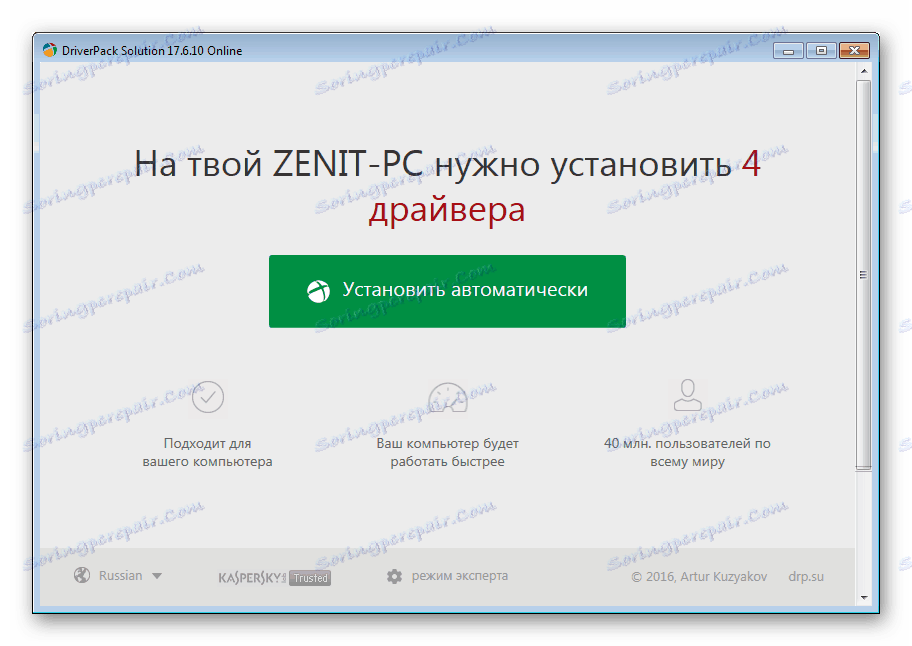
Ďalšie podrobnosti:
Ako aktualizovať ovládače pomocou riešenia DriverPack
Aktualizujte ovládače pomocou programu DriverMax
Metóda 4: ID zariadenia
Táto metóda je jednou z najjednoduchších v jej princípe. Umožňuje získať jedinečné sériové číslo zariadenia a použiť ho na nájdenie ovládača, ktorý potrebujete na internete. Na tento účel existujú špeciálne stránky s databázami, ktoré uchovávajú najnovšie verzie ovládačov a tie najskoršie, ktoré môžu byť v určitých situáciách stabilnejšie.

Avšak táto možnosť nie je v našom prípade veľmi vhodná, keď potrebujete stiahnuť viac ako pár vodičov - celý proces bude oneskorený a bude vyžadovať veľa manipulácie. Ak však potrebujete selektívnu inštaláciu, bude to vynikajúca alternatíva k iným navrhovaným metódam.
Viac informácií o všetkých nuansách nájdenia ovládača podľa ID zariadenia nájdete v článku od iného autora.
Ďalšie podrobnosti: Vyhľadajte ovládače podľa ID hardvéru
Metóda 5: Funkcie systému Windows
Jednou z najrýchlejších možností je použiť správcu zariadení ako prostriedok na inštaláciu a aktualizáciu ovládačov. Pokiaľ ide o efektívnosť, je nižšia ako niektorá z vyššie uvedených odporúčaní, ale pomáha stanoviť základnú verziu softvéru pre rôzne zariadenia, čo vo väčšine prípadov stačí. Pod pojmom "basic" sa tu rozumie verzia, ktorá nie je doplnená ďalším softvérom od vývojára. Nebudete napríklad prijímať softvér na nastavenie grafickej karty, tlačiarne alebo webovej kamery, ale systém a aplikácie zariadenia budú fungovať a budú rozpoznané správne.
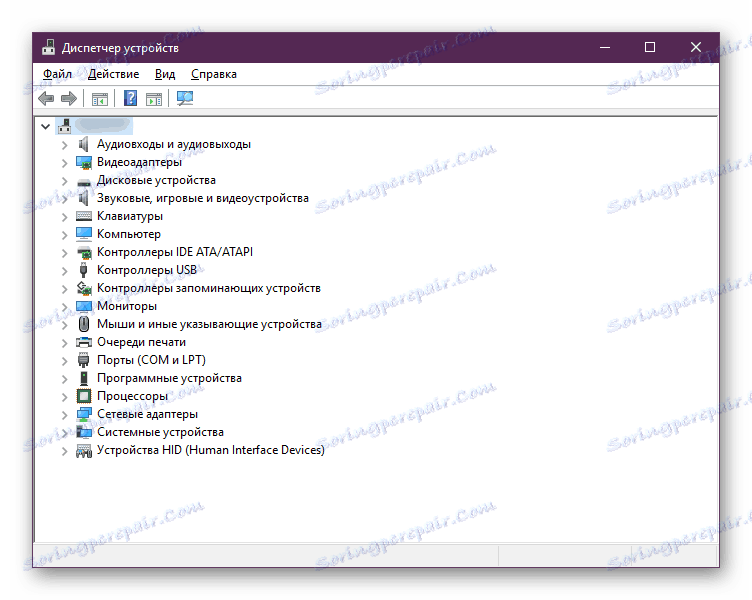
Z minus - metóda nemôže byť použitá okamžite po preinštalovaní starých verzií systému Windows, pretože môže potrebovať ovládač pre sieťovú kartu, ktorá poskytuje prístup na Internet. Po zvážení všetkých výhod a výhod tejto možnosti sa môžete rozhodnúť, či ju použijete, alebo sa lepšie uchýlite k iným, vhodnejším pre vás. Podrobný návod na prácu s vstavaným nástrojom Windows nájdete na nižšie uvedenom odkazu.
Ďalšie podrobnosti: Inštalácia ovládačov pomocou štandardných nástrojov systému Windows
Všetky vyššie uvedené metódy vám pomôžu nájsť najnovšie ovládače pre HP Pavilion G7. Vzhľadom na to, že táto modelová rada je úspešná a rozšírená, nemali by byť žiadne problémy s aktualizáciou a budete môcť bez problémov nájsť potrebný softvér.
